SafeSearch.raaz(.)ioはブラウザハイジャッカーです. ブラウザに接続して、さまざまな設定を変更します, ホームページ, 検索エンジン, 新しいタブページ, ブラウザ拡張機能を設定します. それを削除する方法を知るために, 記事全体を読む必要があります. 広告とスポンサーコンテンツは、ハイジャック犯の検索エンジンにリダイレクトされている間、ブラウザの検索結果に表示される可能性があります.
| 名前 | SafeSearch.raaz(.)io |
| タイプ | ブラウザハイジャッカー, PUP |
| 簡単な説明 | ブラウザのホームページと新しいタブ設定が変更され、スポンサー付きの結果が表示される場合があります. |
| 症状 | カスタムブラウザのホームページを設定します, 新しいタブとブラウザ拡張機能を追加する場合があります. |
| 配布方法 | フリーウェアインストーラー, バンドルパッケージ |
| 検出ツール | マルウェア除去ツールをダウンロードする, システムがマルウェアの影響を受けているかどうかを確認する |
| ユーザー体験 | フォーラムに参加する SafeSearch.raazについて話し合う(.)io. |
SafeSearch.raaz(.)io –スプレッド
SafeSearch.raaz(.)io 通常、サードパーティのインストーラーとともに配布されます. あなたはあなたのPCでハイジャック犯を得ることができます, 知らずに, フリーウェアのインストールやバンドルされたパッケージに隠れてしまう可能性があるためです. そのようなパッケージの中, インストール用の追加コンポーネントがデフォルトで選択されています, 常に開示されているわけではありません, そしてあなたはインストールすることができます SafeSearch.raaz(.)io そのように. あなたが見ればこれは避けることができます カスタム または 高度 インストール設定のメニューをクリックして、何をインストールするかを確認します.
ハイジャック犯は、公式サイトまたは Googleウェブストア 上に示すように.
プログラムが広まる他の方法は、ポップアップなどの広告をクリックすることです。, バナーまたは不審なサイトへのアクセス. ハイジャック犯のアフィリエイトページは、不要なインストール設定をトリガーする可能性があります. 関連するブラウザ拡張機能がインストールされている場合もあります. 影響を受けることがわかっているブラウザは グーグルクローム, Mozilla Firefox と インターネットエクスプローラ.
SafeSearch.raaz(.)io –詳細
安全な検索 によって開発されたブラウザハイジャッカーです Raaz(.)io. それがあなたのコンピュータの中にあるとき, あなたはすぐにそれを見るでしょう, それが変更するすべての設定のために. ハイジャック犯は影響を受けるブラウザのホームページを変更します, 新しいタブ, と検索エンジン. ブラウザ拡張機能をインストールしたり、システムの他の設定を変更したりする場合があります. 公式サイトは www.raaz(.)io, ただし、新しいタブとホームページは両方ともに設定されています safesearch.raaz(.)io.
これらすべての変更後, ブラウザから何かを検索するたびに, 結果は、 SafeSearch.raaz(.)io 検索エンジン. リダイレクトが表示され、スポンサーコンテンツが表示される場合があります.
時々公式 グーグル 検索ページは新しいタブページから読み込まれます, しかし、あなたがヒットした後 入る, あなたはから同じ結果を得る 安全な検索.
さまざまなタイプの広告が表示される場合があります, ポップアップのように, ポップアンダー, バナー, 等. 検索結果とウェブページ全体. サイトにリダイレクトされる場合があります, クリック課金制の収益.
The プライバシーポリシー の SafeSearch.raaz(.)io かなり混沌としていて、ユーザーのプライバシーを保護することに関心があることを何度も繰り返します. 個人を特定できる情報はRaazによって収集されないと述べられています, しかし、それは彼らの広告パートナーとアフィリエイトから集められます. 彼らが収集したと主張する情報は次のとおりです:
- 広告クリック
- 紹介データ
- ブラウザの種類 (タイプとバージョン)
- 結果のクリック
- 検索ワード
- 検索クエリとその数
- オペレーティング·システム (プラットフォームと関連データ)
あなたは彼らのプライバシーページでその情報を読むことができます:
収集されたすべての情報, のパートナーおよび関連会社によって収集された個人を特定するデータを含む SafeSearch.raaz(.)io あなたを追跡し、あなたのプライバシーを侵害するために使用されます. 彼らはあなたのブラウザを乗っ取る, 検索に影響を与える, あなたからお金を稼ぎ、追加の広告やスポンサーコンテンツを生成します. 彼らはあなたのプライバシーを保護すると主張しています, しかし、彼らは正反対です. また, 彼らはユーザーアクティビティの追跡を実行し、2種類のブラウザCookieを介してあなたをスパイします.
SafeSearch.raaz(.)io –完全な削除
削除する SafeSearch.raaz(.)io および関連するすべてのコンテンツをPCから手動で, 以下のステップバイステップの取り外しガイドに従ってください. 手動で削除してもこのブラウザハイジャッカーとその変更が完全に削除されない場合, 高度なマルウェア対策ツールを使用して、残り物を検索して削除する必要があります. そのようなソフトウェアはまた、将来の脅威からあなたのコンピュータを安全に保ちます.
SafeSearch.raazを削除します(.)Windowsとブラウザからのio
SafeSearch.raazを削除します(.)高度なマルウェア対策プログラムをダウンロードして自動的にio.
- ウィンドウズ
- Mac OS X
- グーグルクローム
- Mozilla Firefox
- マイクロソフトエッジ
- サファリ
- インターネットエクスプローラ
- プッシュポップアップを停止します
SafeSearch.raazを削除する方法(.)Windowsからのio.
ステップ 1: SafeSearch.raazをスキャンします(.)SpyHunterマルウェア対策ツールを使用したio



ステップ 2: PC をセーフ モードで起動する





ステップ 3: SafeSearch.raazをアンインストールします(.)ioおよびWindowsの関連ソフトウェア
Windows のアンインストール手順 11



Windows のアンインストール手順 10 および旧バージョン
これは、ほとんどのプログラムをアンインストールできるはずのいくつかの簡単な手順の方法です。. Windowsを使用しているかどうかに関係なく 10, 8, 7, VistaまたはXP, それらのステップは仕事を成し遂げます. プログラムまたはそのフォルダをごみ箱にドラッグすると、 非常に悪い決断. あなたがそれをするなら, プログラムの断片が残されています, そしてそれはあなたのPCの不安定な仕事につながる可能性があります, ファイルタイプの関連付けやその他の不快なアクティビティに関するエラー. コンピュータからプログラムを削除する適切な方法は、それをアンインストールすることです. それをするために:


 上記の手順に従うと、ほとんどのプログラムが正常にアンインストールされます.
上記の手順に従うと、ほとんどのプログラムが正常にアンインストールされます.
ステップ 4: すべてのレジストリをクリーンアップ, Created by SafeSearch.raaz(.)io on Your PC.
通常対象となるWindowsマシンのレジストリは次のとおりです。:
- HKEY_LOCAL_MACHINE Software Microsoft Windows CurrentVersion Run
- HKEY_CURRENT_USER Software Microsoft Windows CurrentVersion Run
- HKEY_LOCAL_MACHINE Software Microsoft Windows CurrentVersion RunOnce
- HKEY_CURRENT_USER Software Microsoft Windows CurrentVersion RunOnce
これらにアクセスするには、Windowsレジストリエディタを開き、値を削除します。, SafeSearch.raazによって作成されました(.)そこにio. これは、以下の手順に従うことで発生する可能性があります:


 ヒント: ウイルスによって作成された値を見つけるには, あなたはそれを右クリックしてクリックすることができます "変更" 実行するように設定されているファイルを確認する. これがウイルスファイルの場所である場合, 値を削除します.
ヒント: ウイルスによって作成された値を見つけるには, あなたはそれを右クリックしてクリックすることができます "変更" 実行するように設定されているファイルを確認する. これがウイルスファイルの場所である場合, 値を削除します.
SafeSearch.raazのビデオ削除ガイド(.)io (ウィンドウズ).
SafeSearch.raazを取り除く(.)MacOSXのio.
ステップ 1: SafeSearch.raazをアンインストールします(.)ioおよび関連するファイルとオブジェクトを削除します





Macには、ログイン時に自動的に起動するアイテムのリストが表示されます. SafeSearch.raazと同一または類似の疑わしいアプリを探します(.)io. 自動的に実行を停止するアプリをチェックしてから、マイナスを選択します (「「-「「) それを隠すためのアイコン.
- に移動 ファインダ.
- 検索バーに、削除するアプリの名前を入力します.
- 検索バーの上にある2つのドロップダウンメニューを次のように変更します 「システムファイル」 と 「含まれています」 削除するアプリケーションに関連付けられているすべてのファイルを表示できるようにします. 一部のファイルはアプリに関連していない可能性があることに注意してください。削除するファイルには十分注意してください。.
- すべてのファイルが関連している場合, を保持します ⌘+A それらを選択してからそれらを駆動するためのボタン "ごみ".
SafeSearch.raazを削除できない場合(.)io経由 ステップ 1 その上:
アプリケーションまたは上記の他の場所でウイルスファイルおよびオブジェクトが見つからない場合, Macのライブラリで手動でそれらを探すことができます. しかし、これを行う前に, 以下の免責事項をお読みください:



次の他の人と同じ手順を繰り返すことができます としょうかん ディレクトリ:
→ 〜/ Library / LaunchAgents
/Library / LaunchDaemons
ヒント: 〜 わざとそこにあります, それはより多くのLaunchAgentにつながるからです.
ステップ 2: SafeSearch.raazをスキャンして削除します(.)Macからのioファイル
SafeSearch.raazなどの不要なスクリプトやプログラムの結果としてMacで問題が発生した場合(.)io, 脅威を排除するための推奨される方法は、マルウェア対策プログラムを使用することです。. SpyHunter for Macは、Macのセキュリティを向上させ、将来的に保護する他のモジュールとともに、高度なセキュリティ機能を提供します.
SafeSearch.raazのビデオ削除ガイド(.)io (マック)
SafeSearch.raazを削除します(.)GoogleChromeのio.
ステップ 1: Google Chromeを起動し、ドロップメニューを開きます

ステップ 2: カーソルを上に移動します "ツール" 次に、拡張メニューから選択します "拡張機能"

ステップ 3: 開店から "拡張機能" メニューで不要な拡張子を見つけてクリックします "削除する" ボタン.

ステップ 4: 拡張機能が削除された後, 赤から閉じてGoogleChromeを再起動します "バツ" 右上隅にあるボタンをクリックして、もう一度開始します.
SafeSearch.raazを消去します(.)MozillaFirefoxのio.
ステップ 1: MozillaFirefoxを起動します. メニューウィンドウを開く:

ステップ 2: を選択 "アドオン" メニューからのアイコン.

ステップ 3: 不要な拡張子を選択してクリックします "削除する"

ステップ 4: 拡張機能が削除された後, 赤から閉じてMozillaFirefoxを再起動します "バツ" 右上隅にあるボタンをクリックして、もう一度開始します.
SafeSearch.raazをアンインストールします(.)MicrosoftEdgeのio.
ステップ 1: Edgeブラウザを起動します.
ステップ 2: 右上隅のアイコンをクリックして、ドロップメニューを開きます.

ステップ 3: ドロップメニューから選択します "拡張機能".

ステップ 4: 削除したい悪意のある拡張機能の疑いを選択し、歯車のアイコンをクリックします.

ステップ 5: 下にスクロールして[アンインストール]をクリックして、悪意のある拡張機能を削除します.

SafeSearch.raazを削除します(.)Safariのio
ステップ 1: Safariアプリを起動します.
ステップ 2: マウスカーソルを画面の上部に置いた後, Safariテキストをクリックして、ドロップダウンメニューを開きます.
ステップ 3: メニューから, クリック "環境設定".

ステップ 4: その後, [拡張機能]タブを選択します.

ステップ 5: 削除する拡張機能を1回クリックします.
ステップ 6: [アンインストール]をクリックします.

アンインストールの確認を求めるポップアップウィンドウが表示されます 拡張子. 選択する 'アンインストール' また, およびSafeSearch.raaz(.)ioは削除されます.
SafeSearch.raazを排除する(.)InternetExplorerのio.
ステップ 1: InternetExplorerを起動します.
ステップ 2: 「ツール」というラベルの付いた歯車アイコンをクリックしてドロップメニューを開き、「アドオンの管理」を選択します

ステップ 3: [アドオンの管理]ウィンドウで.

ステップ 4: 削除する拡張子を選択し、[無効にする]をクリックします. 選択した拡張機能を無効にしようとしていることを通知するポップアップウィンドウが表示されます, さらにいくつかのアドオンも無効になっている可能性があります. すべてのチェックボックスをオンのままにします, [無効にする]をクリックします.

ステップ 5: 不要な拡張子が削除された後, 右上隅にある赤い「X」ボタンからInternetExplorerを閉じて再起動し、再起動します.
ブラウザからプッシュ通知を削除する
GoogleChromeからのプッシュ通知をオフにする
GoogleChromeブラウザからのプッシュ通知を無効にするには, 以下の手順に従ってください:
ステップ 1: に移動 設定 Chromeで.

ステップ 2: 設定で, 選択する "高度な設定」:

ステップ 3: クリック "コンテンツ設定」:

ステップ 4: 開ける "通知」:

ステップ 5: 3つのドットをクリックして、[ブロック]を選択します, オプションの編集または削除:

Firefoxでプッシュ通知を削除する
ステップ 1: Firefoxのオプションに移動します.

ステップ 2: 設定に移動", 検索バーに「通知」と入力して、 "設定":

ステップ 3: 通知を削除したいサイトで[削除]をクリックし、[変更を保存]をクリックします

Operaでプッシュ通知を停止する
ステップ 1: Operaで, 押す ALT + P 設定に移動します.

ステップ 2: 検索の設定で, 「コンテンツ」と入力してコンテンツ設定に移動します.

ステップ 3: オープン通知:

ステップ 4: GoogleChromeで行ったのと同じことを行います (以下に説明します):

Safariでプッシュ通知を排除する
ステップ 1: Safariの設定を開く.

ステップ 2: プッシュポップアップが消えた場所からドメインを選択し、に変更します "拒否" から "許可する".
SafeSearch.raaz(.)io-FAQ
What Is SafeSearch.raaz(.)io?
SafeSearch.raaz(.)ioの脅威はアドウェアまたは ブラウザリダイレクトウイルス.
コンピューターの速度が大幅に低下し、広告が表示される場合があります. 主なアイデアは、情報が盗まれたり、デバイスに表示される広告が増える可能性があることです。.
このような不要なアプリの作成者は、クリック課金制を利用して、コンピューターにリスクの高い、または資金を生み出す可能性のあるさまざまな種類のWebサイトにアクセスさせます。. これが、広告に表示されるWebサイトの種類を気にしない理由です。. これにより、不要なソフトウェアがOSにとって間接的に危険になります.
What Are the Symptoms of SafeSearch.raaz(.)io?
この特定の脅威と一般的に不要なアプリがアクティブな場合に探すべきいくつかの症状があります:
症状 #1: 一般的に、コンピュータの速度が低下し、パフォーマンスが低下する可能性があります.
症状 #2: ツールバーがあります, 追加したことを覚えていないWebブラウザ上のアドオンまたは拡張機能.
症状 #3: すべてのタイプの広告が表示されます, 広告でサポートされている検索結果のように, ランダムに表示されるポップアップとリダイレクト.
症状 #4: Macにインストールされたアプリが自動的に実行されているのがわかりますが、それらをインストールしたことを覚えていません。.
症状 #5: タスクマネージャーで疑わしいプロセスが実行されているのがわかります.
これらの症状が1つ以上見られる場合, その後、セキュリティの専門家は、コンピュータのウイルスをチェックすることを推奨しています.
不要なプログラムの種類?
ほとんどのマルウェア研究者とサイバーセキュリティ専門家によると, 現在デバイスに影響を与える可能性のある脅威は次のとおりです。 不正なウイルス対策ソフトウェア, アドウェア, ブラウザハイジャッカー, クリッカー, 偽のオプティマイザーとあらゆる形式の PUP.
私が持っている場合はどうすればよいですか "ウイルス" SafeSearch.raazのように(.)io?
いくつかの簡単なアクションで. 何よりもまず, これらの手順に従うことが不可欠です:
ステップ 1: 安全なコンピューターを探す 別のネットワークに接続します, Macが感染したものではありません.
ステップ 2: すべてのパスワードを変更する, メールパスワードから.
ステップ 3: 有効 二要素認証 重要なアカウントを保護するため.
ステップ 4: 銀行に電話して クレジットカードの詳細を変更する (シークレットコード, 等) オンライン ショッピング用にクレジット カードを保存した場合、またはカードを使用してオンライン アクティビティを行った場合.
ステップ 5: 必ず ISPに電話する (インターネットプロバイダーまたはキャリア) IPアドレスを変更するように依頼します.
ステップ 6: あなたの Wi-Fiパスワード.
ステップ 7: (オプション): ネットワークに接続されているすべてのデバイスでウイルスをスキャンし、影響を受けている場合はこれらの手順を繰り返してください。.
ステップ 8: マルウェア対策をインストールする お持ちのすべてのデバイスでリアルタイム保護を備えたソフトウェア.
ステップ 9: 何も知らないサイトからソフトウェアをダウンロードしないようにし、近づかないようにしてください 評判の低いウェブサイト 一般に.
これらの推奨事項に従う場合, ネットワークとすべてのデバイスは、脅威や情報を侵害するソフトウェアに対して大幅に安全になり、将来的にもウイルスに感染せずに保護されます。.
How Does SafeSearch.raaz(.)io Work?
インストールしたら, SafeSearch.raaz(.)io can データを収集します を使用して トラッカー. このデータはあなたのウェブ閲覧習慣に関するものです, アクセスしたウェブサイトや使用した検索用語など. その後、広告であなたをターゲットにしたり、あなたの情報を第三者に販売したりするために使用されます。.
SafeSearch.raaz(.)io can also 他の悪意のあるソフトウェアをコンピュータにダウンロードする, ウイルスやスパイウェアなど, 個人情報を盗んだり、危険な広告を表示したりするために使用される可能性があります, ウイルスサイトや詐欺サイトにリダイレクトされる可能性があります.
Is SafeSearch.raaz(.)io Malware?
真実は、PUP (アドウェア, ブラウザハイジャッカー) ウイルスではありません, しかし、同じように危険かもしれません マルウェア Web サイトや詐欺ページが表示され、リダイレクトされる可能性があるため.
多くのセキュリティ専門家は、望ましくない可能性のあるプログラムをマルウェアとして分類しています. これは、PUP が引き起こす望ましくない影響のためです。, 煩わしい広告の表示や、ユーザーの認識や同意なしにユーザー データを収集するなど.
SafeSearch.raazについて(.)io Research
SensorsTechForum.comで公開するコンテンツ, このSafeSearch.raaz(.)ioハウツー取り外しガイドが含まれています, 広範な研究の結果です, あなたが特定のものを取り除くのを助けるためのハードワークと私たちのチームの献身, アドウェア関連の問題, ブラウザとコンピュータシステムを復元します.
SafeSearch.raazの調査はどのように実施しましたか(.)io?
私たちの研究は独立した調査に基づいていることに注意してください. 私たちは独立したセキュリティ研究者と連絡を取り合っています, そのおかげで、最新のマルウェアに関する最新情報を毎日受け取ることができます, アドウェア, およびブラウザハイジャッカーの定義.
さらに, SafeSearch.raazの背後にある調査(.)io threat is backed with VirusTotal.
このオンラインの脅威をよりよく理解するために, 知識のある詳細を提供する以下の記事を参照してください.


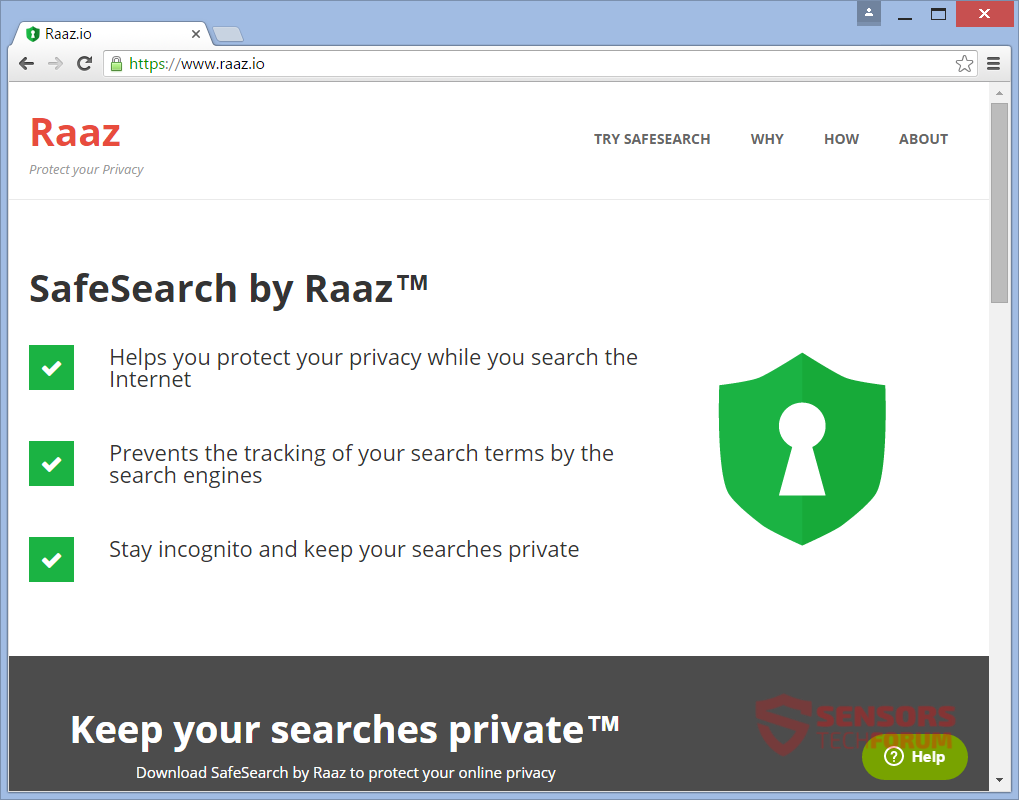
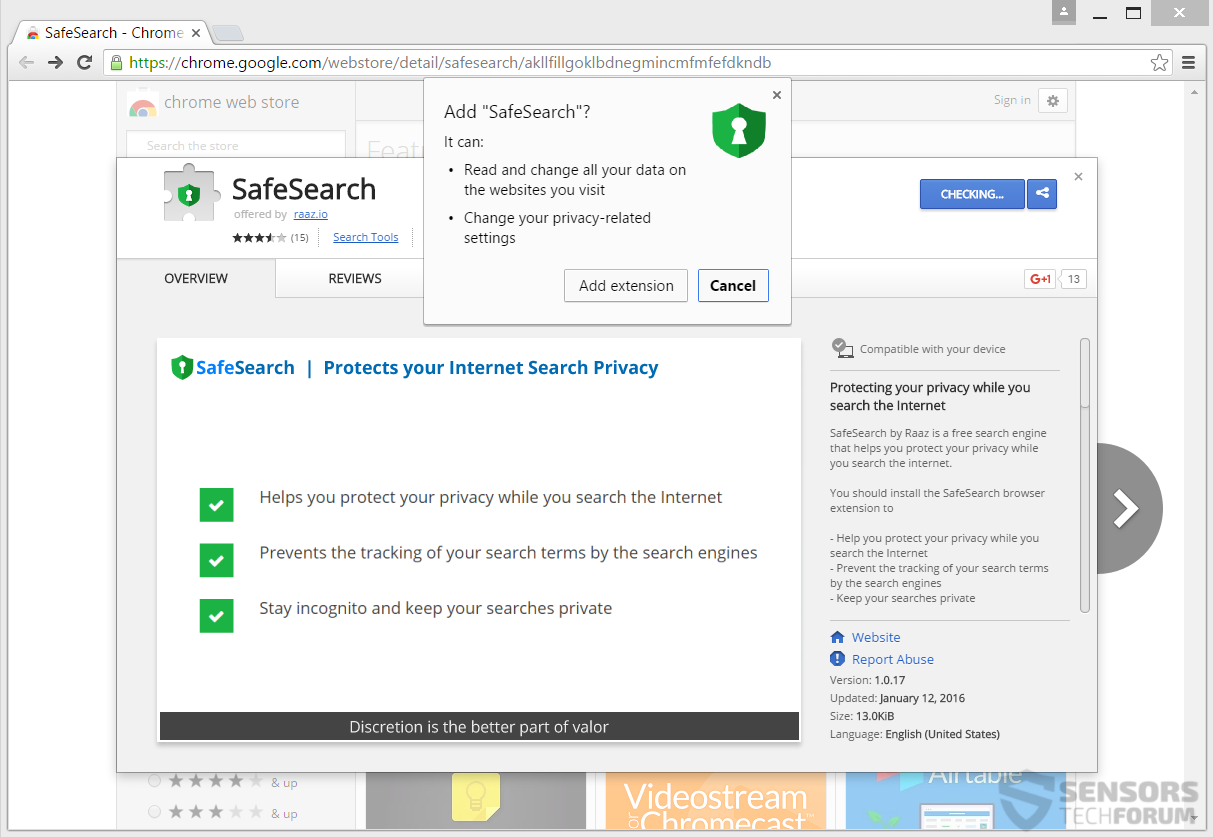
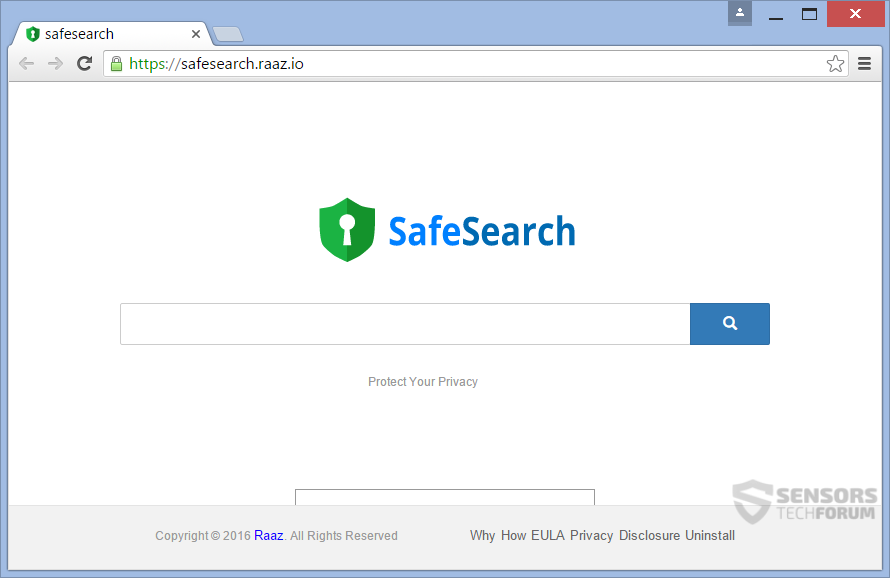
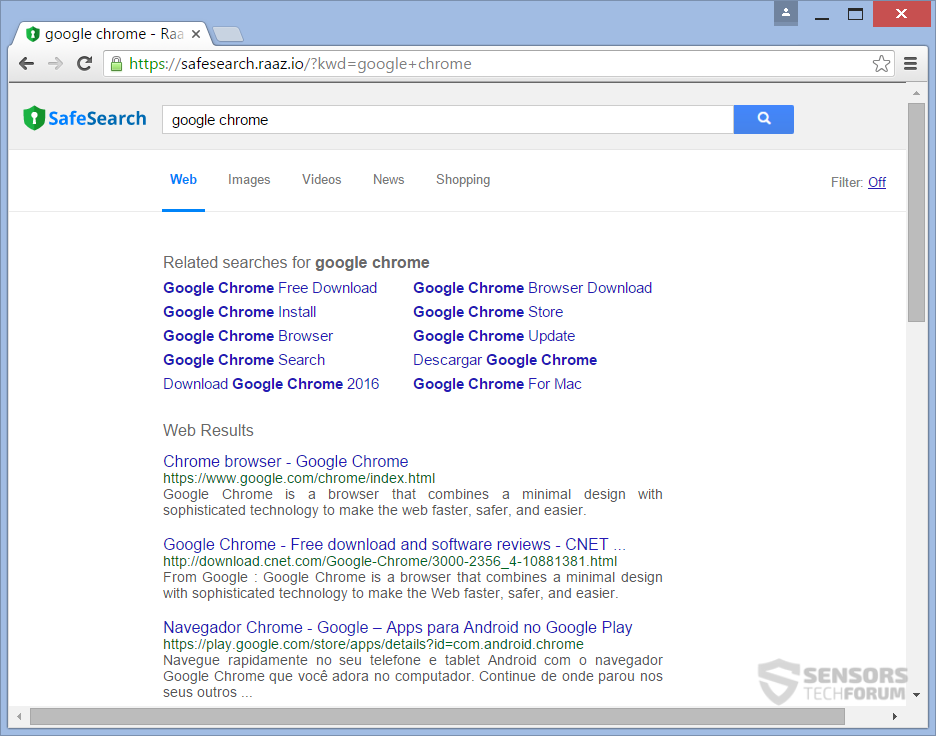
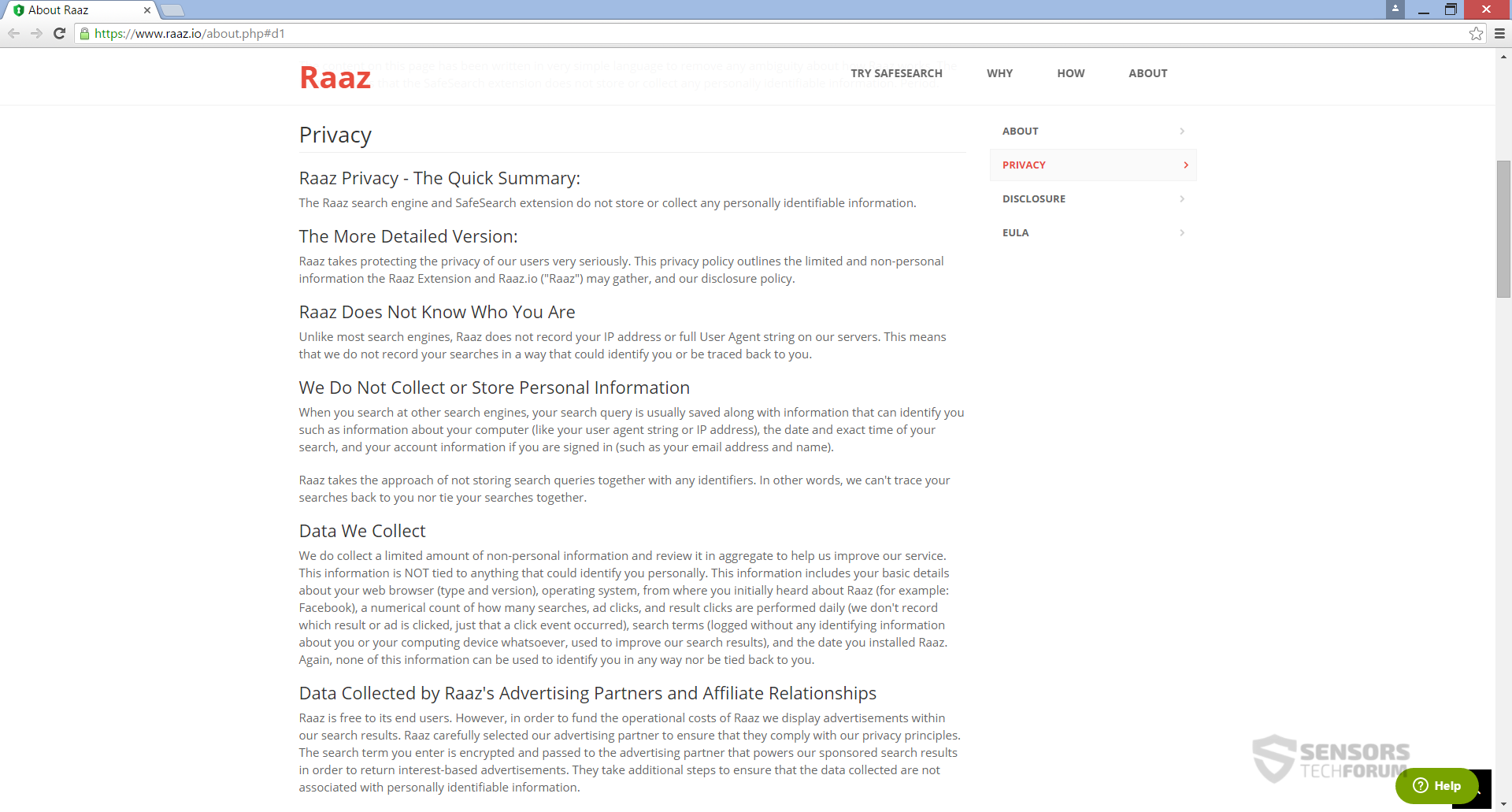














 1. SpyHunterをインストールして、SafeSearch.raazをスキャンして削除します(.)io.
1. SpyHunterをインストールして、SafeSearch.raazをスキャンして削除します(.)io.

















 MalwarebytesAnti-Malware
MalwarebytesAnti-Malware STOPZillaアンチマルウェア
STOPZillaアンチマルウェア











